
Цель: овладение приемами и методами машинной реализации исходных модулей программ пользователя.
Порядок выполнения работы
-
Ознакомиться с методическими указаниями.
-
Ответить на контрольные вопросы.
-
Использовать в качестве задания программу линейного вычислительного процесса по курсу «Программирование и основы алгоритмизации».
-
Загрузить интегрированный пакет Borland С++.
-
Создать файл исходного модуля заданной программы.
-
Выполнить редактирование файла исходного модуля.
-
Закрыть откорректированный файл.
-
Оформить отчет.
-
Защитить работу.
1. Создание исходного модуля
Исходный модуль – программа пользователя на алгоритмическом языке, введенная в ЭВМ и оформленная в виде файла на диске.
Исходный модуль формируется пользователем вводом текста программы, созданного ранее, в память ЭВМ с помощью любого редактора текста.
Интегрированные среды разработки (IDE), ориентированные на машинную обработку прикладных программ, содержат собственный текстовый редактор. Основное достоинство встроенного редактора – поддержка синтаксиса того языка программирования, на который рассчитана среда (пакет). Поэтому создание исходных модулей собственных программ производится пользователем, как правило, с его помощью.
Методика создания файла исходного модуля:
-
подготовить текст программы пользователя;
-
загрузить интегрированную среду Borland C++ 5.02;
-
открыть окно текстового редактора;
-
ввести текст программы пользователя;
-
сформировать его в исходный модуль в виде файла на диске.
Принцип создания пользователем исходного модуля с помощью редактора реализуется схемой:

Подготовка текста программы пользователя рассматривается в курсе «Программирование и основы алгоритмизации».
Загрузка IDE осуществляется по типовой методике (см. методические указания «Машинная обработка программ пользователя в интегрированной среде Borland C++ 5.02»).
Окно текстового редактора для создания нового файла исходного модуля открывается активизацией пунктов меню и подменю (Файл\Новый\Редактор текста)
File\New\Text Edit

Результат – открытие окна текстового редактора для ввода создаваемой программы пользователя.

Сформированный автоматически заголовок окна определяет предлагаемую по умолчанию спецификацию создаваемого файла. Для рассматриваемого окна: диск С (локальный системный), каталог BC5 (Borland C ++ версия 5), подкаталог BIN, имя файла NONAME (без имени), версия 00 (нулевая – начальная), расширение cpp (С ++).
Площадь самого окна предназначена для контроля формирования вводимой информации.
Ввод текста программы пользователя производится по правилам аналогичным любым текстовым редакторам (смотри соответствующие методические указания).
Для фрагмента простейшей программы пользователя:
#include <windows.h>
#include <iostream.h>
#include <conio.h>
int main(void)
{
float a, b, x;
cout<<"a=";
cin>>a;
cout<<"b=";
cin>>b;
x=a*b;
cout<<"x=" <<x;
getch();
return 1;
}
содержимое окна после ввода имеет вид:
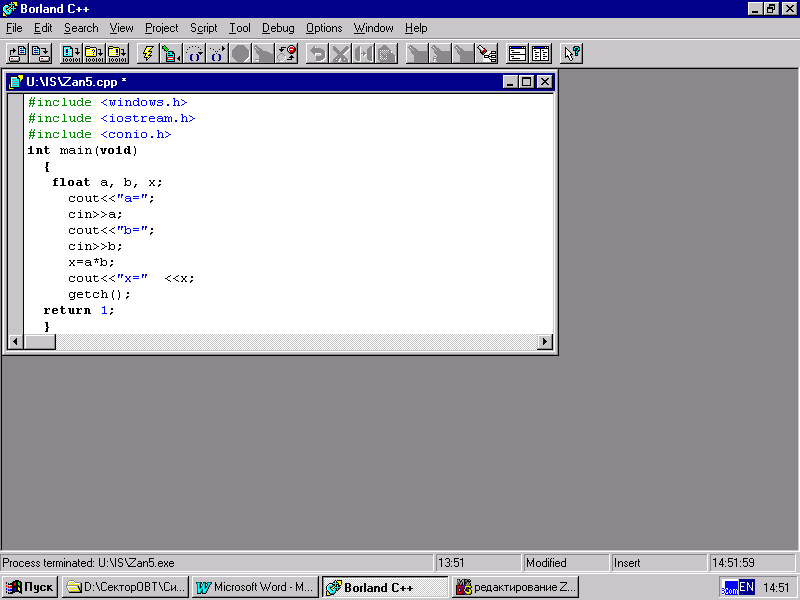
Вводимый текст располагается в буфере редактора в оперативной памяти ЭВМ.
Формирование введенной программы в виде файла исходного модуля необходимо для его долговременного хранения. Хранение осуществляется на магнитных носителях. В качестве носителей рекомендуются:
-
локальный жесткий диск (D);
-
сетевой диск (U).
Создаваемый файл желательно располагать на сетевом диске U в личной папке пользователя.
Машинная реализация сохранения создаваемого файла исходного модуля на диске осуществляется последовательностью активизаций пунктов меню и подменю (Файл\Сохранить как)
File/Save as
Выполнение этой команды подтверждается появлением диалогового окна «Save File As» для сохранения файла с новым именем, в некоторой папке на диске:

Поле «Папка» позволяет (по типовой методике) выбрать диск и требуемую папку, поле «Имя файла» – указать желаемое имя файла, отличное от NONAME (без имени), а в раскрывающемся поле «Тип файла» выбрать «C++ source (*.cpp, *.c)». Расширение файла .срр можно не указывать, оно присвоится автоматически.
Создание файла с указанной спецификацией завершается нажатием кнопки «Сохранить».
Предлагаемые окном сохранения «Save File As» компоненты спецификации по умолчанию (папка BIN, на диске C рабочей станции в каталоге BC5, имя файла noname00.cpp) могут быть использованы для создания файла с обезличенным именем. Но это не соответствует требованиям хранения файлов в сети по следующим причинам:
-
работа с этим файлом с другой рабочей станции требует нахождения его в ресурсах сети, что требует навыков работы в сети;
-
доступ к файлу открыт для любого другого пользователя этой рабочей станции;
-
периодическая очистка системного каталога приведет к ликвидации этого файла;
-
обезличенное имя не позволяет определить назначение (принадлежность) файла, что заставляет систему дополнительно напоминать пользователю о переименовании файла при его дальнейшей обработке.
Поэтому пользователю рекомендуется задать желаемый диск, папку, имя файла и его расширение.
Диск и папка задаются в поле «Папка» как строка, определяющая рабочий диск (предпочтительно – U) и личную папку пользователя. Например, для пользователя Иванова первые два параметра:
U:\Иванов
В поле «Имя файла» указывается уникальное имя, желательно отражающее суть задачи (linie). Расширение файла (срр) задается по умолчанию и предварительно отображается в поле «Тип файла» как
C++ Source (*.cpp,*.c).
Изменение расширения, если это необходимо, осуществляется активизацией поля «Тип файла» и последующим выбором желаемого.
Активизация кнопки «Сохранить» завершает создание исходного модуля. Окно Save File As закрывается, и в каталоге U:\Иванов регистрируется новый файл linie.cpp. Полная спецификация файла принимает вид:
U:\Иванов\linie.cpp.
Редактор текста IDE предоставляет пользователю и другие альтернативные варианты сохранения файла исходного модуля на диске. Например, с помощью одной из команд:
File/Save (Файл\Сохранить)
File/Save all (Файл\Сохранить все)
File/Close (Файл\Закрыть)
Команда
File/Save
сохраняет содержимое одного активного
окна редактирования. Она выполняется
активизацией пунктов главного меню
File/Save
либо нажатием кнопки
![]() на панели
инструментов.
на панели
инструментов.
Команда File/Save all сохраняет содержимое всех открытых окон редактора, начиная с активного, в виде отдельных файлов. Используется, если задача реализуется несколькими взаимосвязанными программными модулями (головным и пользовательскими, при условии, что каждый из них создан в отдельном окне). Интегрированный пакет предусматривает одновременную обработку не более 32 окон.
Действие команды File/Save all аналогично последовательности команд File/Save. Выполнение команды приводит к оформлению в виде отдельного файла содержимого активного окна, а затем – всех остальных. Отображение начального варианта окна выполнения команды File/Save all при наличии трех открытых текстовых окон имеет вид:

Указание желаемого имени файла pr1.cpp и активизация кнопки «Сохранить» приводит к оформлению в виде файла pr1.cpp активного окна noname02.cpp и его деактивизации. Автоматически активизируется (подготавливается к сохранению) содержимое окна noname01.cpp. Указание имени файла pr2.cpp и нажатие кнопки «Сохранить» оформляет в виде файла pr2.cpp модуль noname01.cpp и активизирует окно noname00.cpp. Сохранение его содержимого требует изменения спецификации на pr3.cpp и последнего нажатия кнопки «Сохранить». В результате создается третий файл, окно сохранения Save File As ликвидируется, а в каталоге пользователя появляются спецификации трех созданных файлов: pr1.cpp, pr2.cpp, pr3.cpp.
При наличии одного окна с программным модулем команда File/Save all работает аналогично команде File/Save.
Оформление исходного модуля в виде файла может быть выполнено также активизацией пункта File главного меню, а затем пункта Close в открывшемся подменю. Сокращенный вид команды: File\Close (Файл\Закрыть) (Enter). Выполнение команды ликвидирует текстовое окно.
Внимание! Для предотвращения потери информации (созданного и находящегося в буфере модуля) ликвидация текстового окна предваряется появлением окна-запроса Borland C++ (модуль NONAME00.cpp был изменен. Сохранить изменения перед закрытием?):

Кнопки нижнего уровня предполагают ответы «Да», «Нет», «Отмена». Сохранение содержимого ликвидируемого окна в виде файла выполняется нажатием кнопки «Yes». При этом на экран выдается типовое окно File Save As, позволяя пользователю выполнить сохранение файла по стандартной методике. Активизация кнопки «No» приведет к ликвидации окна с потерей его содержимого. Нажатие кнопки «Cancel» закрывает окно-запрос, возвращая пользователя к работе с текстовым окном.
Сохранение программного модуля в виде файла позволяет в случае необходимости очистить буфер текстового редактора IDE от хранящегося в нем оригинала созданной программы.
В![]() нимание!
Попытка ликвидации текстового окна
(однократным щелчком кнопки в правом
верхнем углу окна редактирования)
приводит к автоматическому предотвращению
возможной потери информации, находящейся
в буфере, появлением окна-запроса
«Borland C++».
Предлагаемые варианты позволяют
пользователю выполнить любой из них
(см. выше).
нимание!
Попытка ликвидации текстового окна
(однократным щелчком кнопки в правом
верхнем углу окна редактирования)
приводит к автоматическому предотвращению
возможной потери информации, находящейся
в буфере, появлением окна-запроса
«Borland C++».
Предлагаемые варианты позволяют
пользователю выполнить любой из них
(см. выше).
